腾讯文档把图片嵌入到表格里的方法
时间:2022-10-27 14:17:54作者:极光下载站人气:863
很多小伙伴在使用腾讯文档软件的时候经常会遇到各种情况,例如当我们需要将图片嵌入到表格中去时,该怎么进行设置呢。有的小伙伴可能不知道该怎么在腾讯文档的表格中插入图片,其实很简单,我们打开在线表格文档,然后点击文档工具栏中的插入工具,再在列表中找到“单元格图片”选项,点击该选项就可以在文件夹页面中选择自己喜欢的图片,点击打开就能完成嵌入了。有的小伙伴可能不清楚具体的操作方法,接下来小编就来和大家分享一下腾讯文档把图片嵌入到表格里的方法。
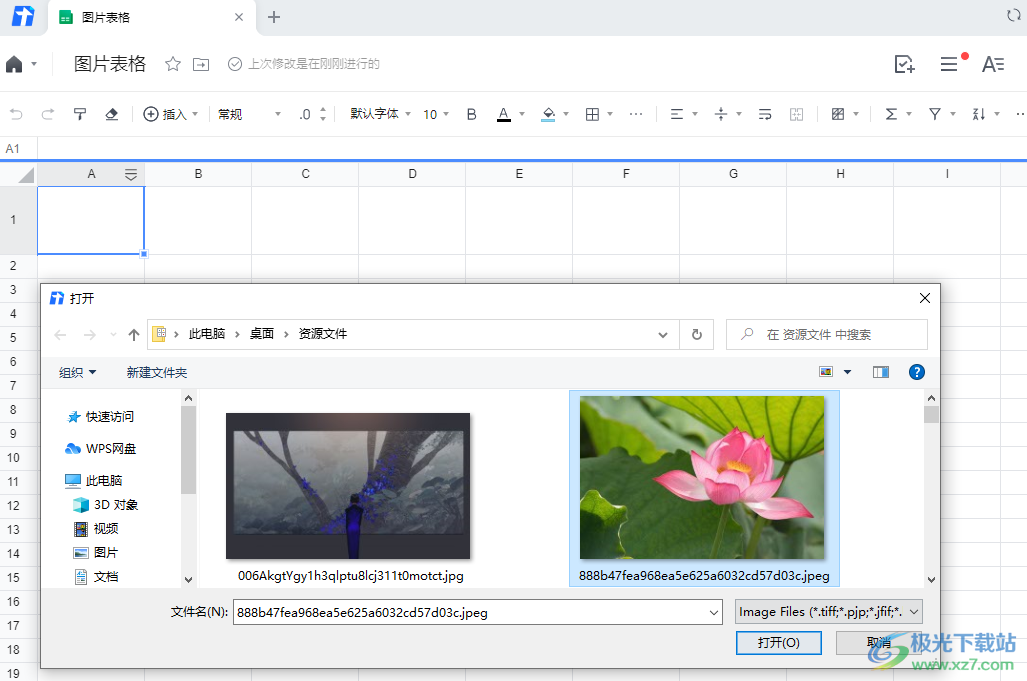
方法步骤
1、第一步,我们先打开腾讯文档软件,然后新建或打开一个在线表格文档
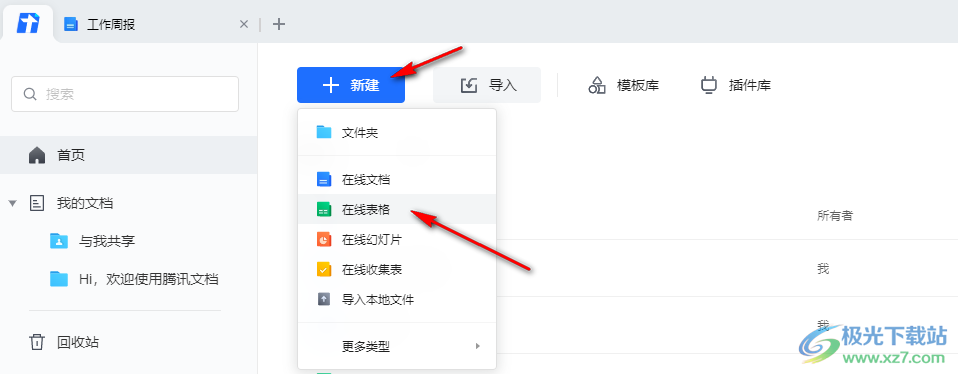
2、第二步,在表格页面中,我们先点击需要插入图片的表格,然后点击工具栏中的“插入”选项,再在下拉列表中找到“单元格图片”选项,点击打开该选项
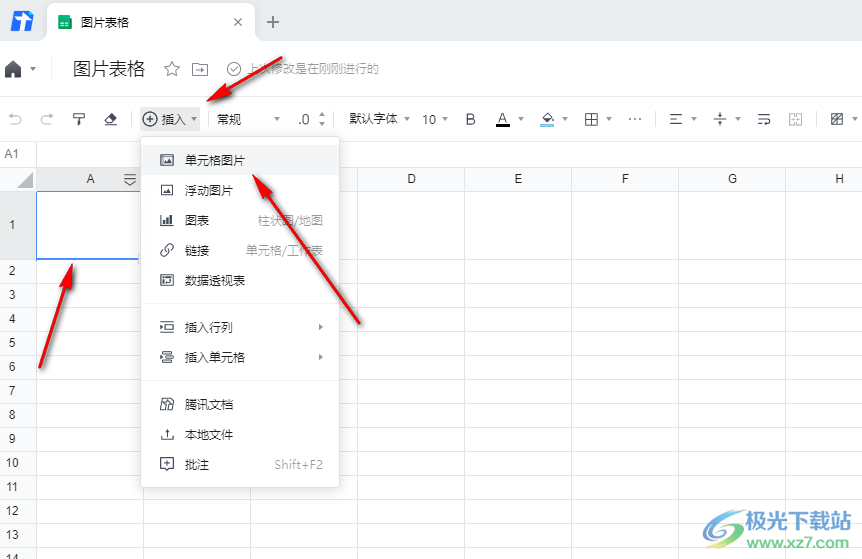
3、第三步,点击“单元格图片”选项之后我们在文件夹页面中找到图片所在文件夹,再找到想要插入的图片,然后点击“打开”
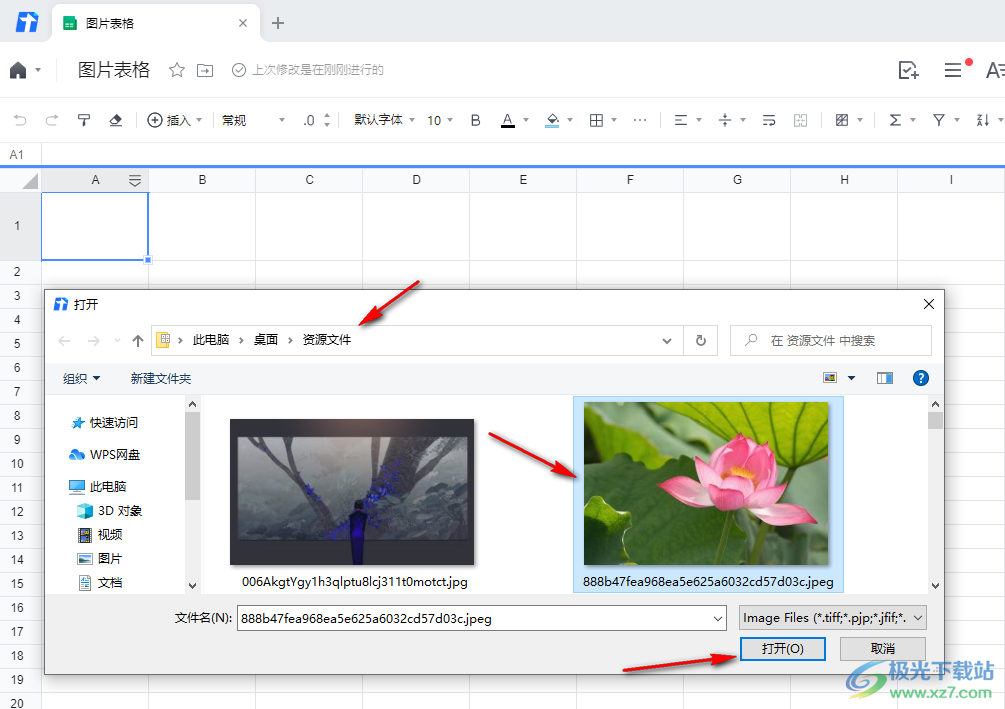
4、第四步,点击打开之后我们的图片就插入成功了,点击图片右下角的图标,还能将图片拖动进行复制,单击图片也能将图片放大进行查看
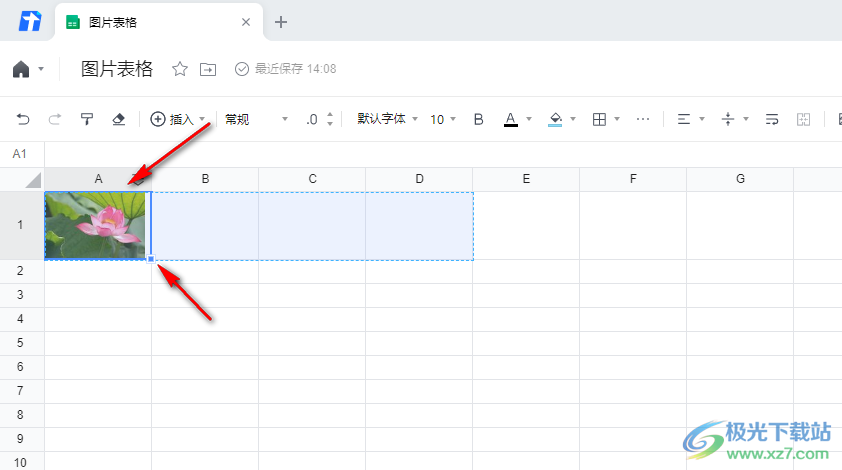
以上就是小编整理总结出的关于腾讯文档把图片嵌入到表格里的方法,我们打开腾讯文档软件,然后新建或打开一个在线表格文档,在文档页面中我们点击插入选项再选择“单元格图片”,接着在文件夹页面中打开自己喜欢的图片即可,感兴趣的小伙伴快去试试吧。
相关推荐
相关下载
热门阅览
- 1百度网盘分享密码暴力破解方法,怎么破解百度网盘加密链接
- 2keyshot6破解安装步骤-keyshot6破解安装教程
- 3apktool手机版使用教程-apktool使用方法
- 4mac版steam怎么设置中文 steam mac版设置中文教程
- 5抖音推荐怎么设置页面?抖音推荐界面重新设置教程
- 6电脑怎么开启VT 如何开启VT的详细教程!
- 7掌上英雄联盟怎么注销账号?掌上英雄联盟怎么退出登录
- 8rar文件怎么打开?如何打开rar格式文件
- 9掌上wegame怎么查别人战绩?掌上wegame怎么看别人英雄联盟战绩
- 10qq邮箱格式怎么写?qq邮箱格式是什么样的以及注册英文邮箱的方法
- 11怎么安装会声会影x7?会声会影x7安装教程
- 12Word文档中轻松实现两行对齐?word文档两行文字怎么对齐?

网友评论